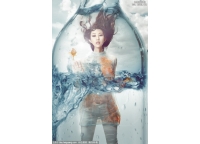ps打造时尚封面设计教程(3)
Step 12
在图层面板的顶部新建一个图层,命名为“Light glows”。由于在高像素文档中操作,因此这里使用1000像素的软笔刷绘制第一个光圈。
画好后,改变“Light glows”图层的混合模式为屏幕,接着绘制另外两个图12的光圈。然后复制“Light glows”图层,改变“Light glows copy”的混合模式为颜色减淡。由于作者没有给出这三种笔刷的设置过程,练习时要多试试。
PS:在这一步可以看到混合模式中“屏幕”和“颜色减淡”的合成效果,其他的设计可以尝试这个搭配哦。
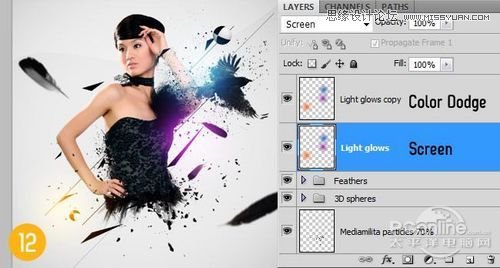
图12
Step 13
下面要再添加一些图形,来增加图案的艺术感。选择图形工具,分别绘制两个白色三角形,放置在图案对角线上,然后改变他们的混合模式为柔光。

图13
Step 14
最走一步,亦是这幅作品的点睛之笔:增加耀眼的炫光。下载并导入“炫光” 素材,放置在下图的位置,旋转45度,并且设置这些图层的混合模式为屏幕。
PS:混合模式中,“屏幕”模式的中性色是黑色,应用该模式,图像的黑色会变成透明,并且出来的效果会比原来的图像亮。跟“屏幕”模式正好相反的是“正片叠底”模式。“正片叠底”模式的中性色是白色,应用后白色会变成透明,同时出来的效果会比原来的图像暗。弄清这些有助于利用素材和抠图的。

图14
最终效果图

图15
小结
本次PS翻译教程介绍的PS作品操作过程其实并不难,但正如本文作者所说“最难的地方在于创作的Idea & concepts,还有将颜色、光线与各种元素配合平衡得当,相互补充”。希望大家能在本PS教程中得到启发,从而设计出越来越精彩的Photoshop作品。
学习 · 提示
相关教程